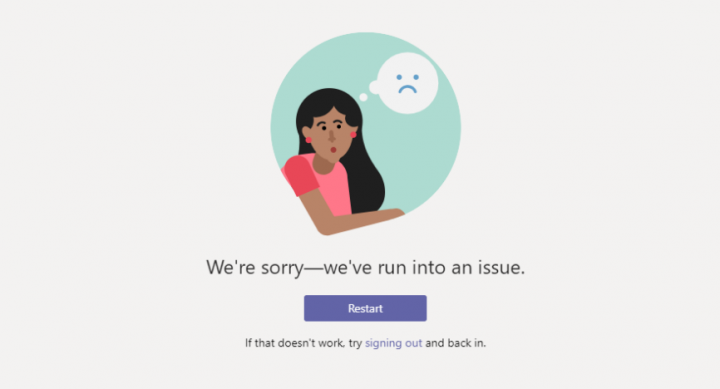Chyba časového limitu pripojenia k serveru Apex Legends
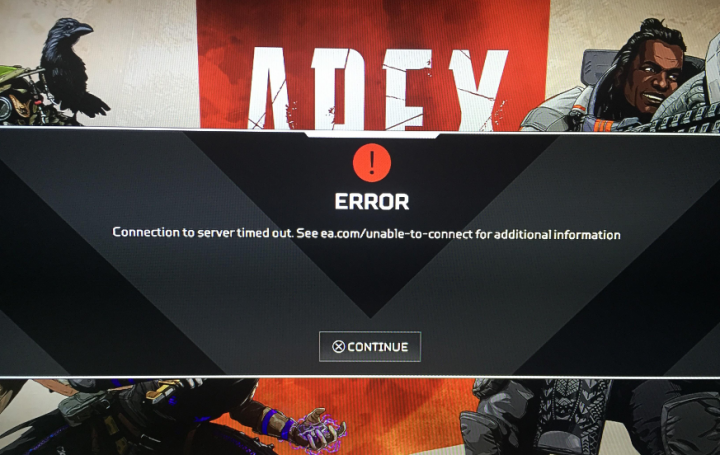
Chcete opraviť chybu „Časový limit pripojenia Apex Legends k serveru vypršal“? Apex Legends je jedinečná a najpopulárnejšia hra battle-royale, kde majú hráči rôzne schopnosti. Kriticky ho chválili fanúšikovia aj kritici. Hra je však stále veľmi slávna, pričom ju aktívne hrajú milióny. Hra je dobre optimalizovaná, sem-tam niekoľko chýb je súčasťou každej online hry.
Mnoho používateľov hlásilo problém, v ktorom sa zobrazuje chyba Pripojenie k serveru vypršala. Zatiaľ čo niektorí používatelia tvrdia o tomto probléme pri spustení hry, niektorí z nich sa dostanú do stredu hry, zatiaľ čo ich hra zamrzne. Problém je dosť nepríjemný, ale existuje niekoľko ľahkých riešení. Takto to môžete vyriešiť: -
Pozri tiež: Ako sledovať hru o tróny bez HBO legálne
Rôzne spôsoby, ako opraviť chybu vypršania spojenia Apex Legends so serverom:

Tu je niekoľko riešení, ktoré sa musíte pokúsiť opraviť Apex Legends Chyba vo vašom systéme vypršala.
Metóda 1: - Reštartujte počítač a hru
Chyba nastane, keď hra nie je schopná správne komunikovať so servermi. Najjednoduchším riešením takéhoto problému je reštartovanie hry a počítača. Možno to znie dosť všeobecne, ale reštartovanie systému a hry vyriešilo problém mnohých ľudí. Pretože núti hru obnoviť spojenie so servermi, čím sa zbaví problému.
Ak sa chyba „Apex Legends Connection To Server Timed Out“ vyskytla aj naďalej, ponorte sa do ďalšej opravy!
Metóda 2: - Skontrolujte svoje pripojenie Wi-Fi
Ak vaše Wi-Fi nefunguje správne, môže sa vám počas hrania hry zobraziť chyba. Pred spustením hry nezabudnite, že vaša sieť Wi-Fi funguje správne. To isté môžete skontrolovať aj po vykonaní uvedených pokynov: -
- Stlačením klávesu Windows + R jednoducho otvoríte dialógové okno Spustiť
- Zadajte ncpa.cpl a stlačte kláves Enter
- Váš sieťový adaptér by mal byť zapnutý a teraz by tam mali byť zobrazené dva modro svietiace monitory, ktoré naznačujú, že ste pripojení
Keď viete, že je sieťový adaptér zapnutý, chcete skontrolovať pripojenie Wi-Fi a zistiť, či je všetko v poriadku. Preto vyskúšajte príkaz ping na niektorú adresu IP. Poďme sa pozrieť, ako na to: -
- Prejdite na položku Hľadať a zadajte príkaz cmd.
- Kliknite pravým tlačidlom myši na príkazový riadok a potom ho spustite ako správca
- Ping vstupu 8.8.8.8.
- Potom by ste mali dostať odpoveď, ako napríklad odpoveď od 8.8.8.8: bajty = 32 čas = 259ms TTL = 57.
- Ak sa zobrazí chyba, napríklad Vypršal časový limit žiadosti, pokúste sa kontaktovať svojho ISP, pretože váš internet nefunguje správne.
Metóda 3: - Vypláchnite DNS
Vypláchnutie vášho DNS môže vyriešiť množstvo problémov a jedným z nich je zbavenie sa chyby Apex Legends. Poďme sa pozrieť, ako vypláchnuť DNS: -
- Prejdite na položku Hľadať a zadajte príkaz cmd.
- Kliknite pravým tlačidlom myši na príkazový riadok a spustite ho ako správca
- Zadajte príkaz ipconfig / flushdns a stlačte kláves Enter
- Zadajte príkaz netsh int ip reset a stlačte kláves Enter
- Reštartujte počítač
Ak sa stále zobrazuje chyba „Časový limit pripojenia Apex Legends k serveru vypršal“, ponorte sa k ďalšej oprave!
Pozri tiež: Hry Sega Saturn v Retroarch na Linuxe - Ako hrať
Metóda # 04 - Make Sure Apex Legends má oprávnenie správcu
Rovnako ako mnoho ďalších chýb, aj táto sa vyskytuje, keď hra nemá práva správcu. Ak sa chcete ubezpečiť, že je hra spustená ako správca, postupujte podľa uvedených pokynov: -
- Pravým tlačidlom myši klepnite na Origin Launcher a potom klepnite na Vlastnosti
- Potom klepnite na Kompatibilita
- Teraz začiarknite políčko Spustiť tento program ako správca.
- Klepnite na Použiť a potom na OK
Metóda č. 05 - Reštartujte službu Windows Audio Service
Mnoho používateľov tvrdilo, že služba Windows Audio Service môže spôsobiť problémy s hrou, čo môže spôsobiť veľa chýb v hre. Poďme sa pozrieť, ako to reštartovať: -
- Zamierte k Apex Legends.
- Potom môžete hru minimalizovať, ale neopúšťať ju, klávesom Win + R na pracovnej ploche otvoríte dialógové okno Spustiť.
- Zadajte services.msc a stlačte kláves Enter.
- Teraz hľadajte službu Windows Audio Endpoint Builder pravým tlačidlom myši a potom vyberte Zastaviť.
- V zobrazenom dialógovom okne klepnite na Áno.
- Opäť kliknite pravým tlačidlom myši na službu a stlačte tlačidlo Štart.
Ak sa chyba „Apex Legends Connection To Server Timed Out“ vyskytla aj naďalej, ponorte sa do ďalšej opravy!
Metóda # 06 - Vymazanie priečinka s vyrovnávacou pamäťou hier
Nakoniec, ak žiadne z vyššie uvedených riešení nefunguje, malo by to byť dôvodom, prečo vaša hra generuje chyby. Chcete vymazať medzipamäť hry, aby ste sa ubezpečili, že sú veci na svojom mieste. Môže vám pomôcť zbaviť sa aj mnohých ďalších problémov. Takto to urobíte: -
- Ukončite hru a pôvod.
- Potom stlačte kláves Win + R a potom otvorte dialógové okno Spustiť.
- Inout% ProgramData% / Origin a stlačte kláves Enter.
- Správca súborov sa však otvorí s mnohými priečinkami. Odstráňte všetko okrem LocalContent.
- Prejdite na položku Spustiť znova, tentokrát zadajte% AppData% a potom klepnite na OK.
- Otvorí sa priečinok AppData / Roaming. Stlačením klávesu Backspace zobrazíte miestny priečinok.
- Jednoducho otvorte Local a odstráňte priečinok s názvom Origin.
- Reštartujte systém.
Záver:
Tu je všetko o „Časovom limite pripojenia Apex Legends k serveru vypršal“. Dúfam, že rozumiete tomu, ako opraviť chybu vypršania spojenia so serverom v Apex Legends. Ak v hre narazíte na nejaké ďalšie problémy, dajte nám o nich vedieť nižšie a radi vám pomôžeme.
Prečítajte si tiež: